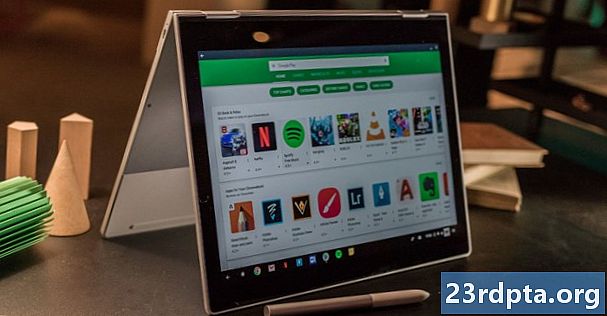Съдържание
- Как да изтриете приложения от устройството си с Android
- Вариант 1: Изтриване на приложения в настройките
- Вариант 2: Изтриване на приложения от Google Play Store
- Вариант 3: Изтриване в чекмеджето на приложението
- Как да изтриете приложения от пожарните устройства на Amazon
- Как да изтриете предварително инсталираните приложения
- Какво се случва, ако изтриете закупените от вас приложения
- Заключителни мисли

Ако на устройството ви с Android липсва памет, може би се чудите как да изтриете приложения от телефона си. Изтриването на приложение е лесна задача, която не отнема много време. Процесът обаче може да е различен в зависимост от устройството, което имате и каква версия на Android работи.
Прочетете по-нататък: Как да изтриете акаунта си във Facebook?
В тази публикация ще разгледаме по-отблизо всички различни начини, по които можете да изтриете приложение на устройството си с Android, как да се отървете от системните приложения и други. Да започваме.
Как да изтриете приложения от устройството си с Android
Така че "как да изтриете приложения" - прост въпрос, нали? Всъщност има три начина да изтриете приложения на устройството си. Не всички работят на по-стари версии на Android, докато тези, които използват по-нова версия на операционната система на Google, могат да използват и трите. Ще намерите цялата необходима информация по-долу.
Вариант 1: Изтриване на приложения в настройките
Този метод работи за всички версии на Android. Първото нещо, което трябва да направите, е да отворите Настройки меню на вашето устройство. След това отворете Apps или Мениджър на приложения (в зависимост от вашето устройство), намерете приложението, което искате да изтриете, и го изберете, след което просто натиснете върху Uninstall бутон.
Приложението ще бъде изтрито от устройството ви за няколко секунди в повечето случаи. След като приключите, ще бъдете насочени обратно към Apps меню, където можете да повторите процеса, за да изтриете повече приложения, ако искате или трябва.
Инструкции стъпка по стъпка:
- отвореноНастройки на вашето устройство.
- Натисни Apps или Мениджър на приложения.
- Докоснете приложението, което искате да премахнете. Може да се наложи да превъртите, за да намерите правилния.
- кран Uninstall.
Вариант 2: Изтриване на приложения от Google Play Store
Втората възможност е да изтриете приложения, от които искате да се отървете, като посетите Play Store. Намерете и стартирайте приложението Play Store на устройството си, отворете Настройкии изберете Моите приложения и игри. След това просто отидете до Инсталирана отворете приложението, което искате да изтриете, и докоснете Uninstall.
След няколко секунди приложението ще бъде изтрито от вашето устройство. Ако искате да се отървете от повече приложения, просто натиснете бутона на гърба на вашия смартфон или таблет, за да стигнете до Инсталирана раздел отново и повторете процеса.
Инструкции стъпка по стъпка:
- Отворете приложението Play Store на вашето устройство.
- Отвори Настройки меню.
- Натисни Моите приложения и игри.
- Навигирайте до Инсталирана секция.
- Докоснете приложението, което искате да премахнете. Може да се наложи да превъртите, за да намерите правилния.
- кран Uninstall.
Вариант 3: Изтриване в чекмеджето на приложението
Това е може би най-бързият и лесен начин за изтриване на приложения на вашия смартфон или таблет, въпреки че не работи на устройства, работещи с по-стари версии на Android. Ако описаният по-долу метод не работи за вас, просто се придържайте към една от двете изброени по-горе опции.
Ето как работи. Просто отворете чекмеджето на приложението, където се намират всичките ви приложения, докоснете и задръжте този, който искате да се отървете, и го плъзнете до Uninstall раздел, който ще видите на екрана. Последната стъпка е просто да докоснете Добре когато прозорецът ви попита дали искате да деинсталирате приложението се появи.
Този процес работи и за приложения, които са на началния ви екран, а не само за тези, които са в чекмеджето на приложението.
Инструкции стъпка по стъпка:
- Докоснете и задръжте приложение, разположено в чекмеджето на приложението или на началния екран.
- Плъзнете го към Uninstall раздел, който се появява на екрана.
- Натисни Добре когато се появи изскачащият прозорец
Как да изтриете приложения от пожарните устройства на Amazon
Трите опции по-горе трябва да работят за повечето устройства с Android, но не за всички. Както винаги, има няколко изключения, които изискват различен подход. Сред тях са устройствата на Amazon Fire, които работят с много персонализирана версия на Android.
Изтриването на приложения от Fire устройство е различно от другите Android устройства, но все пак е доста лесно. Първото нещо, което трябва да направите, е да натиснете върху Apps в началния екран. След това просто изберете приспособление раздела, който изброява всички приложения, които са инсталирани на вашето устройство, натиснете и задръжте приложение, от което искате да се отървете, и изберете Премахване от устройството опция. Лесно, нали?
Инструкции стъпка по стъпка:
- Чукнете върху Apps в началния екран.
- Чукнете върху приспособление раздел.
- Докоснете и задръжте приложение, което искате да премахнете.
- Натисни Премахване от устройството.
Как да изтриете предварително инсталираните приложения
Всички устройства с Android се предлагат предварително инсталирани с доста различни приложения. Те могат да включват редица полезни, които повечето хора нямат нищо против такива Gmail, YouTube, Facebook и т.н. Има обаче и добър шанс устройството ви да бъде предварително заредено с приложения, които не възнамерявате да използвате, които са направени от производителя или вашия оператор. В повечето случаи тези приложения не могат да бъдат деинсталирани от устройството ви толкова лесно, колкото тези, които сте изтеглили сами. Така че ако използвате някоя от трите опции, изброени по-горе, няма да видите Uninstall бутон в самия край на процеса, както можете да видите на изображението по-долу.

Приложенията, които не могат да бъдат изтрити, се наричат системни приложения и единственият начин да се отървете от тях е да стартирате устройството си. Ако не сте запознати с термина, вкореняването просто се отнася до акта за получаване на достъп до команди, системни файлове и местоположения на папки, които обикновено са заключени за потребителя.
Вкореняването може да се мисли като преминаване от системния потребител към администратор, с допълнителната свобода и рискове, които идват с повече контрол върху по-задълбоченото функциониране на вашето устройство. Ако искате да тръгнете по този път, кликнете върху връзката по-долу, за да научите повече за процеса на вкореняване на вашето устройство.
- Вкореняване на вашия Android - всичко, което трябва да знаете!
Алтернативата е просто да скриете системните приложения, които не искате да използвате в чекмеджето на приложението, ако устройството ви го позволява. Това няма да изтрие приложенията, но поне няма да затрупат чекмеджето на приложението ви.
Какво се случва, ако изтриете закупените от вас приложения
Много потребители се притесняват, че ако изтрият приложения, които са закупили от Play Store, ще трябва да ги купят отново, за да ги използват по-късно. Това, разбира се, никога няма да се случи. Можете да изтриете закупено от вас приложение и след това да го изтеглите безплатно толкова пъти, колкото искате.
Ако изтриете приложение, което сте закупили, то ще бъде маркирано като „Закупено“, когато го търсите в Play Store. Ако искате да го използвате отново, просто го отворете, докоснете бутона за изтегляне и е добре да продължите. Не е необходимо плащане.

Заключителни мисли
Както можете да видите, изтриването на приложения е супер лесно, не отнема много време и може да се извърши по различни начини на повечето устройства. Изтриването на тези, които не използвате, винаги е добро нещо, просто защото освобождава място на устройството ви и прави чекмеджето на приложението ви да изглежда по-малко претрупано.
Надяваме се, че сега успешно ви научихме как да изтривате приложения на устройството си с Android. Какъв метод използвате за изтриване на приложения на устройството си? Уведомете ни в секцията за коментари по-долу.